Nota: Este contenido se tradujo a través de un software y es posible que no haya sido revisado. La versión en inglés se considera, por tanto, la versión oficial y es posible que haya sido actualizada. Para acceder a la versión en inglés, haz clic aquí.
Cambiar la dirección de correo electrónico de tu usuario de HubSpot
Última actualización: diciembre 18, 2024
Disponible con cualquiera de las siguientes suscripciones, a no ser que se indique de otro modo:
|
|
Puedes cambiar la dirección de correo electrónico de tu propio usuario. Los superadministradores pueden actualizar los dominios de correo electrónico de sus usuarios al mismo tiempo utilizando la característica de actualización masiva de dominios de correo electrónico.
Nota:
- No puedes editar tu dirección de correo electrónico a menos que hayas iniciado sesión en tu cuenta de HubSpot.
- Si te pide una contraseña durante el proceso de restablecimiento, utiliza tu contraseña de inicio de sesión de HubSpot.
- Si solo has iniciado sesión desde una cuenta de Google, tendrás que restablecer tu contraseña antes de poder cambiar tu dirección de correo electrónico de usuario de HubSpot.
- No puedes editar tu dirección de correo electrónico para que sea igual que un usuario de HubSpot existente. Esto incluye usuarios que no tienen acceso a tu cuenta de HubSpot, a menos que el usuario haya sido eliminado permanentemente.
- Si tienes habilitado SCIM, no puedes cambiar tu dirección de correo electrónico de usuario ni agregar una dirección de correo en HubSpot, y debes hacerlo a través de tu proveedor de identidad.
Para cambiar la dirección de correo electrónico de tu usuario de HubSpot:
- En tu cuenta de HubSpot, haz clic el nombre de tu cuenta en la esquina superior derecha y, a continuación, selecciona Perfil y preferencias.
- En el menú de la barra lateral izquierda, ve a General > Seguridad.
- En la sección Correo electrónico, haz clic en Editar dirección de correo electrónico.
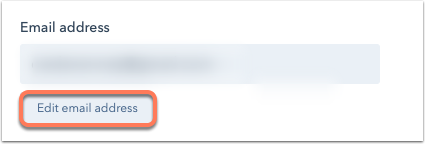
- En el cuadro de diálogo, introduce tu nueva dirección de correo electrónico, y la contraseña de tu cuenta de HubSpot.
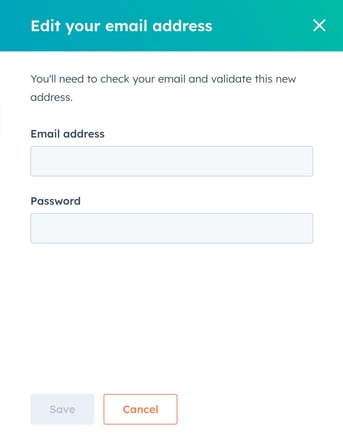
- Haz clic en Guardar. Tu dirección de correo electrónico ahora estará pendiente para validación.
- Recibirás un correo electrónico en tu bandeja de entrada de correo electrónico nueva. En el correo electrónico, haz clic en Confirmar tu dirección de correo para validar tu nueva dirección de correo electrónico.
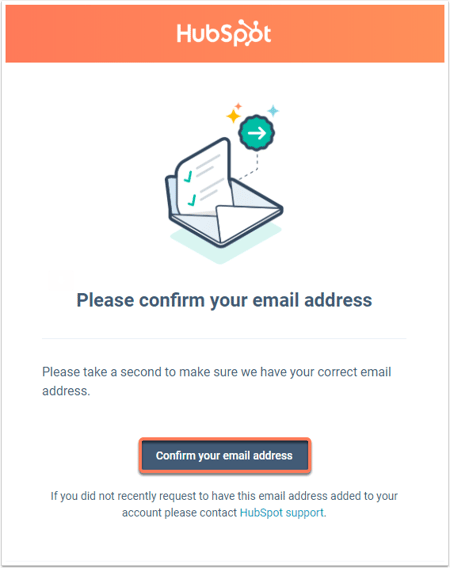
- Si haces clic en Confirmar tu dirección de correo y se te pide iniciar sesión en HubSpot nuevamente, introduce tus credenciales de inicio de sesión originales para acceder a tu cuenta.
Account Management
Gracias por tus comentarios, son muy importantes para nosotros.
Este formulario se utiliza solo para recibir comentarios a la documentación. Cómo recibir ayuda con HubSpot.
